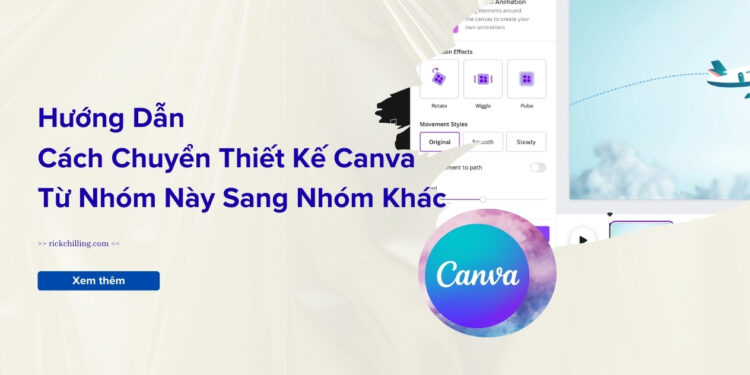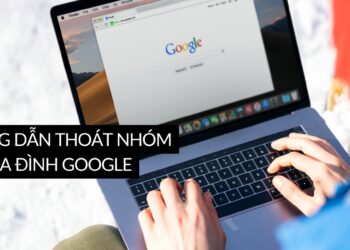Nếu bạn mong muốn chuyển các thiết kế trên tài khoản Canva cũ sang tài khoản Canva mới để tiếp tục sử dụng nhưng không biết cách thực hiện?
Việc tái sử dụng lại những thiết kế cũ, hoặc tiếp tục sử dụng các thiết kế đã tạo bên nhóm Canva cũ có thể giúp bạn khá nhiều thời gian và công sức. Hãy theo dõi bài viết hướng dẫn cách chuyển thiết kế Canva cũ sang tài khoản Canva mới ngay sau đây cùng Rickchilling.
Cách chuyển thiết kế Canva cũ sang tài khoản Canva mới
Trường hợp 1: Cách chuyển từng file thiết kế
Bước 1: Bạn cần đăng nhập vào tài khoản Canva cũ có file thiết kế mà bạn muốn chuyển.
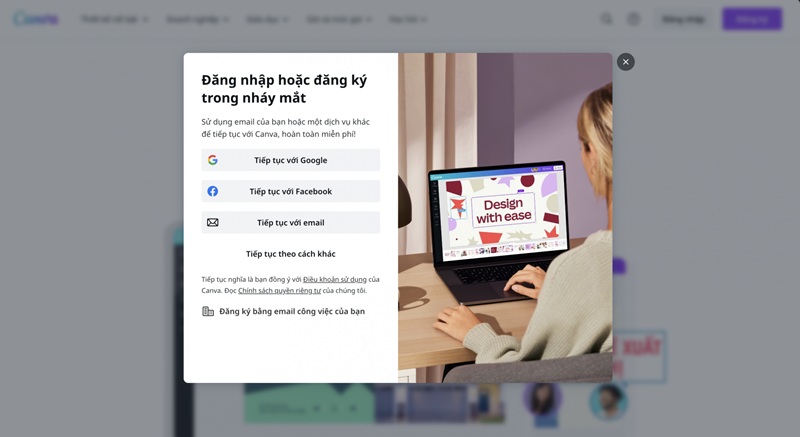
Bước 2: Bạn vào trang chủ của Canva, tại đây sẽ có các dự án đang thực hiện. Bạn tiến hành chọn vào dự án muốn chuyển file thiết kế sang một nhóm khác.
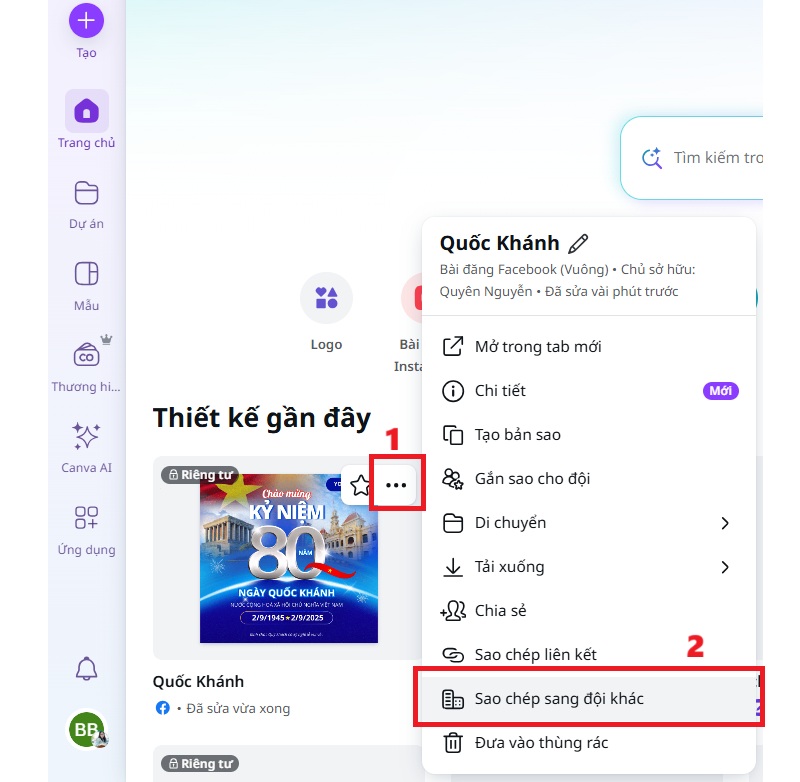
Bước 3: Chọn đội cần sao chép đến.
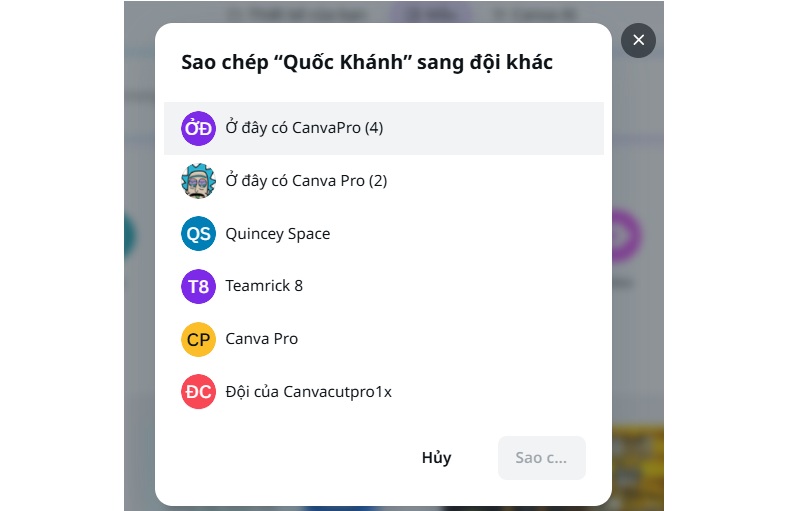
Khi chọn đội Canva sao chép thiết kế, bạn bấm nút “Sao chép” và đợi tiếp tục tiến trình.
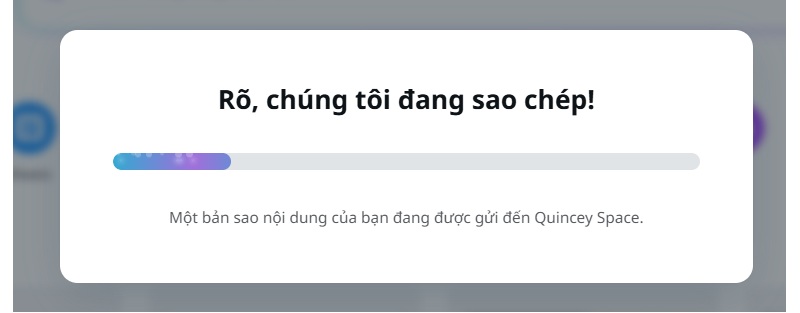
Trường hợp 2: Chuyển nhiều thiết kế cùng 1 lúc
Trường hợp ở tài khoản Canva cũ của bạn có quá nhiều dự án cần chuyển và việc chuyển từng dự án như trường hợp 1 sẽ rất mất thời gian. Do đó, Rickchilling sẽ hướng dẫn bạn cách chuyển 1 lần cho tất cả các dự án thiết kế.
Bước 1: Bạn truy cập vào tài khoản Canva chứa file thiết kế cần chuyển.
Bước 2: Bạn chọn vào phần ba chấm “…” của thiết kế bạn muốn chuyển. Sau đó bấm chọn “Chuyển vào thư mục” rồi chọn một thư mục bạn muốn chuyển thiết kế vào. Nếu như chưa có thư mục, bạn có thể bấm “Tạo mới” để tạo thư mục rồi sau đó mới ấn “Chuyển vào thư mục” (kéo xuống bên dưới xem hướng dẫn tạo thư mục Canva)
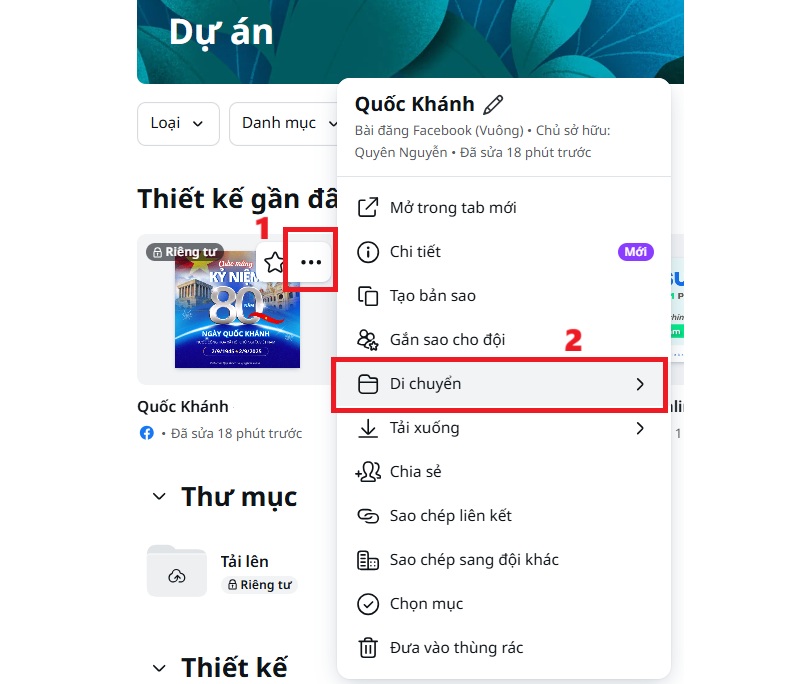
Bước 3: Nhấn nút Di chuyển và đợi chuyển thành công.
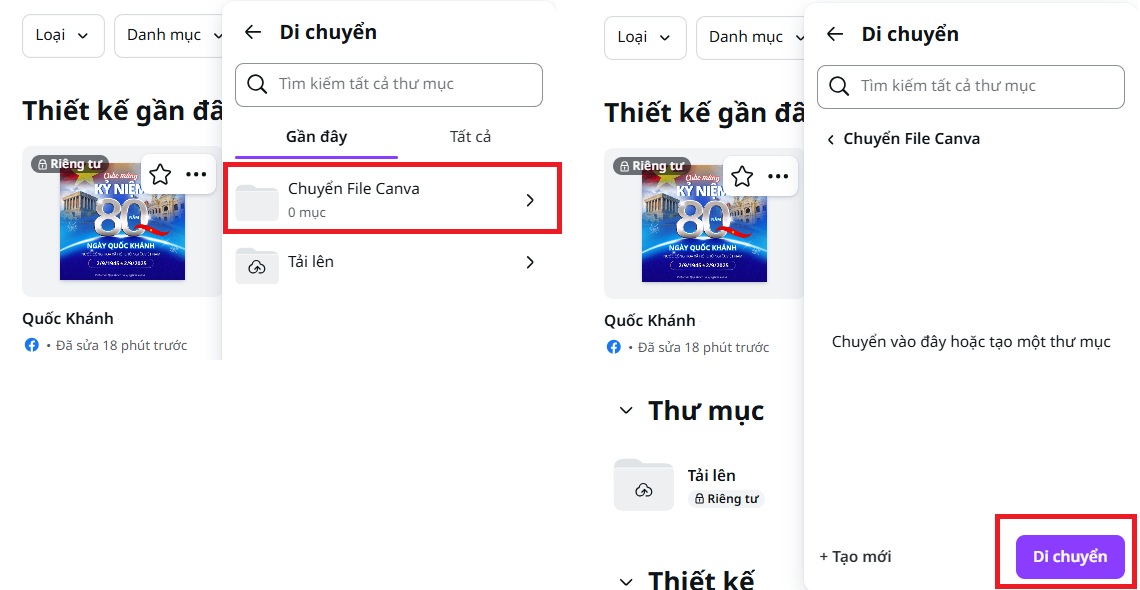
Bước 4: Sau đó bạn sẽ tiến hành vào phần thư mục, tìm thư mục chứa các file thiết kế cần sao chép và bấm “Sao chép sang đội khác”. Bạn tiếp tục chọn tên đội muốn chuyển thiết kế vào và nhấn “Sao chép”.
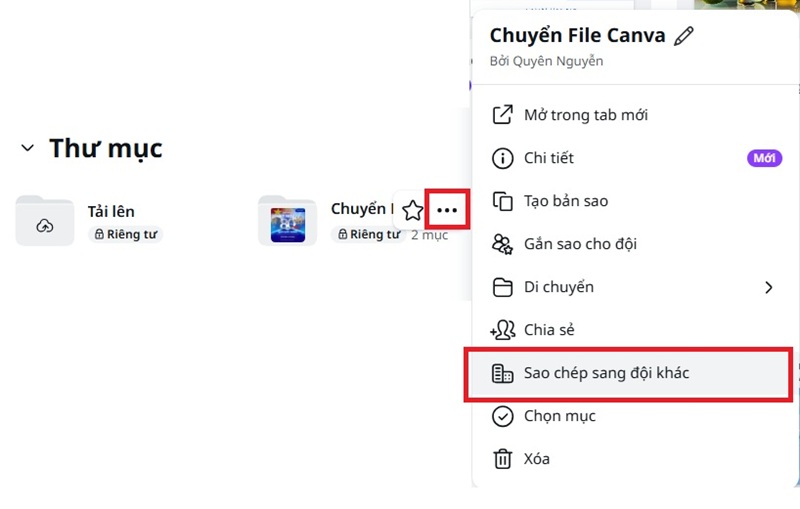
Bạn đợi tiến trình hoàn thành rồi vào nhóm của Canva mới chuyển là sẽ có các thiết kế này.
Lưu ý rằng: Một lần chuyển chỉ được 10 thiết kế với Canva Free. Nếu tài khoản Canva Pro sẽ nhiều hơn.
Mua tài khoản Canva Pro tại đây.
Hướng dẫn cách tạo thư mục trong Canva
Việc tạo thư mục trong Canva sẽ giúp bạn dễ dàng sắp xếp và thiết kế các nội dung đa phương tiện đã tải lên.
Bước 1: Bạn chọn vào mục “Dự án”
Bước 2: Ở góc bên phải, bạn chọn mục “Thêm mới” -> Chọn “Thư mục”
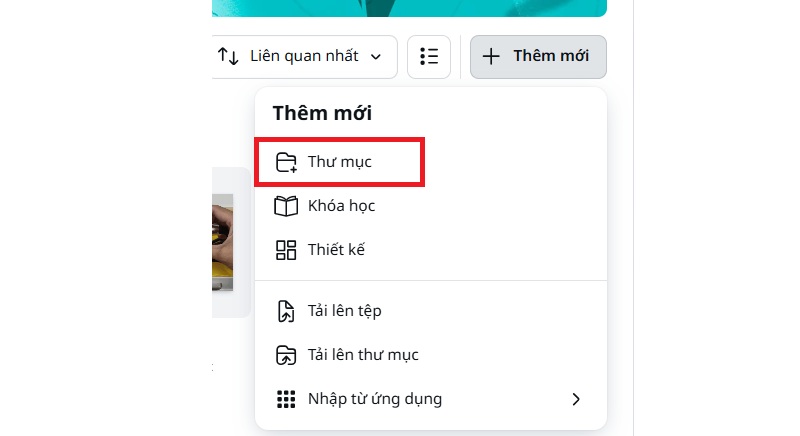
Bước 3: Đặt tên cho thư mục mới. Bạn cũng có thể chọn chia sẻ thư mục này với nhiều người khác, miễn sao họ có link.
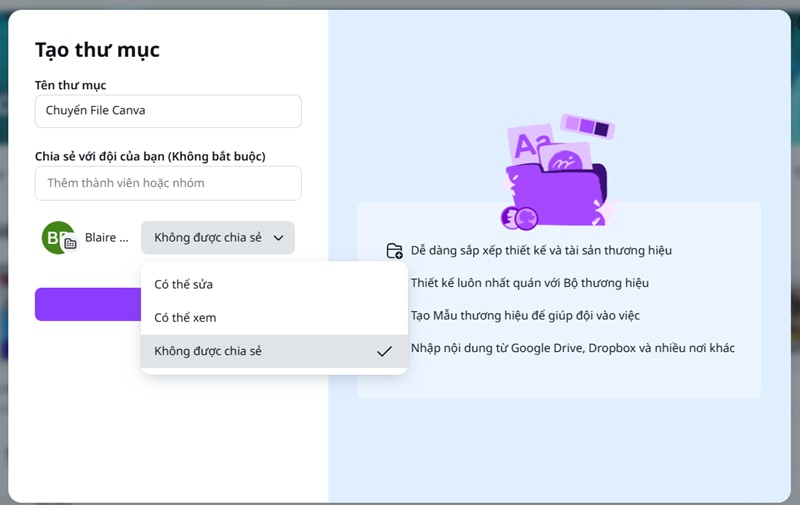
Bước 4: Nhấp vào tiếp tục để kết thúc quá trình tạo thư mục.
Bài viết đã hướng dẫn cách chuyển thiết kế Canva từ nhóm này sang nhóm khác cho những ai chưa biết cách thực hiện. Nếu bạn cần tư vấn thêm vấn đề gì khác, đừng ngại liên hệ với Rickchilling qua số hotline 0986.268.482 để nhận hỗ trợ chi tiết.
Xem thêm: Tổng Hợp 10 Tính Năng Mới Trên Canva Cập Nhật Năm 2025